Command Prompt là phần mềm hữu ích để bạn thực hiện các tác vụ đặc biệt trong Windows. Trong quá trình sử dụng, sẽ có lúc bạn cần chạy nhiều lệnh cùng lúc. Nếu chưa biết cách, Thuthuatphanmem.vn sẽ chỉ cho bạn!
Chạy nhiều lệnh cùng lúc bằng .Bat . tài liệu
Thông thường, sẽ có trường hợp bạn cần chạy nhiều lệnh như sau:
- Chạy nhiều lệnh cùng lúc
- Chạy nhiều lệnh cùng lúc
- Chỉ chạy các lệnh tiếp theo nếu lệnh đầu tiên được thực hiện thành công
- Chỉ chạy các lệnh tiếp theo nếu tệp đầu tiên không thể thực thi được
Với phương pháp chạy lệnh bằng file .Bat, chúng ta sẽ giải quyết được trường hợp “chạy nhiều lệnh cùng lúc”. Các trường hợp tiếp theo vui lòng kéo xuống cuối bài viết.
Bước 1: Sử dụng hộp tìm kiếm để tìm và mở ứng dụng Notepad.
Bước 2: Nhập tất cả các lệnh trong tệp Notepad mà bạn muốn thực hiện cùng một lúc. Đối với tác vụ này, tôi muốn xóa bộ đệm DNS, sau đó làm mới nó. Bình thường mình sẽ phải nhập 4 lệnh trong CMD, nhưng bây giờ mình gộp tất cả các lệnh vào 1 file.
Các lệnh bao gồm:
- ipconfig /displaydns
- ipconfig /flushdns
- ipconfig/phát hành
- ipconfig/gia hạn
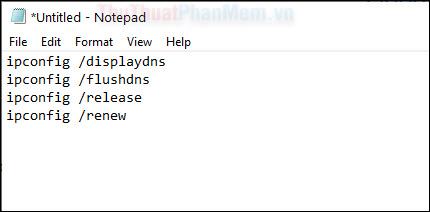
Bước 3: Nhấn Ctrl + S để tiến hành lưu file. Trong cửa sổ lưu, chọn một tên dễ nhớ cho tệp và đặt phần mở rộng .bat.
Nhấp vào Lưu khi đã sẵn sàng.
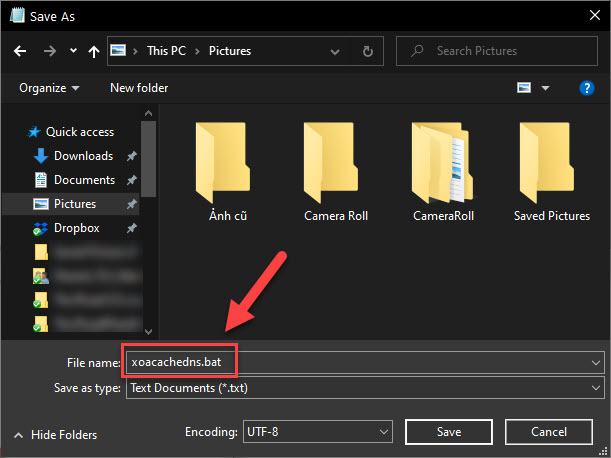
Bước 4: Bây giờ, hãy chuyển đến vị trí bạn đã lưu tệp, nhấp đúp vào tệp để khởi chạy.
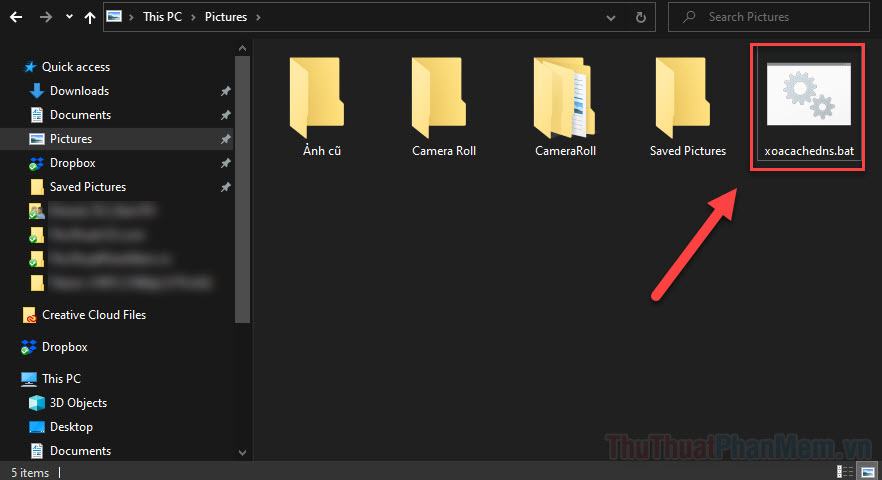
Các lệnh sẽ tự động được chạy trong CMD và tất cả những gì bạn phải làm là chờ đợi kết quả.
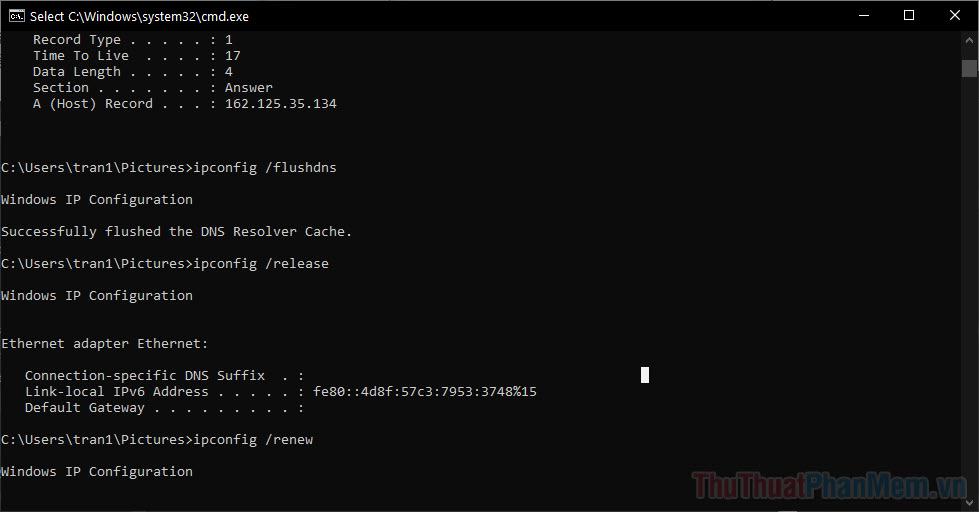
Chạy nhiều lệnh bằng cách sử dụng &, &&, || . biểu tượng
Với cách này, bạn sẽ chạy được nhiều lệnh trong CMD với 3 trường hợp còn lại nêu trên:
- Chạy nhiều lệnh cùng lúc
- Chỉ chạy các lệnh tiếp theo nếu lệnh đầu tiên được thực hiện thành công
- Chỉ chạy các lệnh tiếp theo nếu tệp đầu tiên không thể thực thi được
Biểu tượng &
Cách đầu tiên là sử dụng “&” ở giữa các lệnh bạn muốn chạy. Điều này sẽ cho phép các lệnh được chạy tuần tự.
Ví dụ: ipconfig /displaydns & ipconfig /flushdns & ipconfig /phát hành & ipconfig /renew
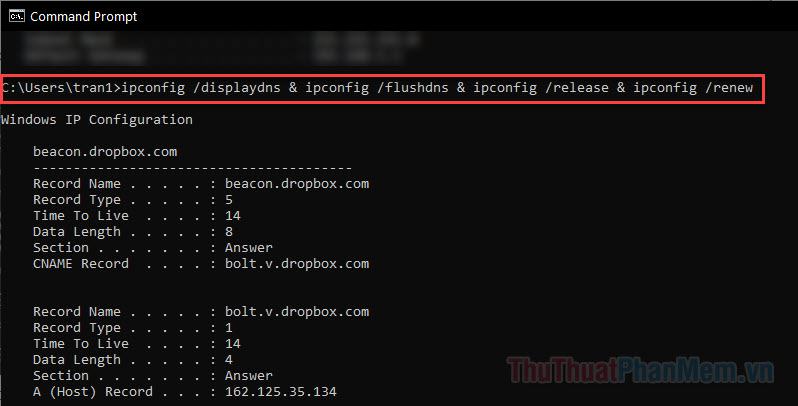
Biểu tượng &&
Trong trường hợp này, bạn thêm “&&” vào giữa các lệnh: lệnh thứ hai chỉ chạy khi lệnh đầu tiên thành công.
Ví dụ: ipconfig /displaydns && ipconfig /flushdns && ipconfig /release && ipconfig /renew
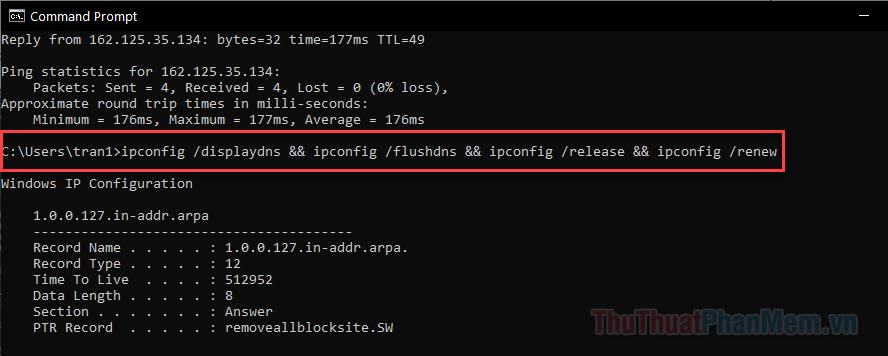
Biểu tượng ||
Phương pháp cuối cùng rất dễ hiểu, bạn chỉ cần thêm || giữa các lệnh, lệnh thứ hai chỉ chạy khi lệnh đầu tiên bị lỗi.
Ví dụ: ipconfig /displaydns || ipconfig /flushdns || ipconfig/phát hành || ipconfig/gia hạn
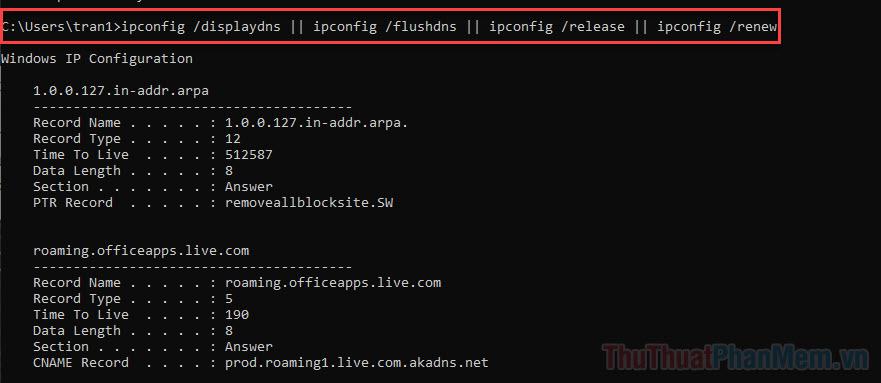
Kể từ khi lệnh đầu tiên được thực hiện thành công, chuỗi lệnh dừng ngay tại đó. Ngoài ra, bạn cũng có thể kết hợp các ký hiệu trong cùng một dòng lệnh: command1 & command2 && command3 || lệnh4.
Kết luận
Rất thú vị phải không? Hi vọng những thủ thuật đơn giản này sẽ giúp bạn tiết kiệm thời gian trong quá trình chạy lệnh trên CMD. Chúc may mắn!
Bạn thấy bài viết Cách chạy nhiều lệnh cùng lúc trong CMD có đáp ướng đươc vấn đề bạn tìm hiểu không?, nếu không hãy comment góp ý thêm về Cách chạy nhiều lệnh cùng lúc trong CMD bên dưới để vietabinhdinh.edu.vn có thể thay đổi & cải thiện nội dung tốt hơn cho các bạn nhé! Cám ơn bạn đã ghé thăm Website: vietabinhdinh.edu.vn
Nhớ để nguồn bài viết này: Cách chạy nhiều lệnh cùng lúc trong CMD của website vietabinhdinh.edu.vn
Chuyên mục: Hình Ảnh Đẹp
Tóp 10 Cách chạy nhiều lệnh cùng lúc trong CMD
#Cách #chạy #nhiều #lệnh #cùng #lúc #trong #CMD
Video Cách chạy nhiều lệnh cùng lúc trong CMD
Hình Ảnh Cách chạy nhiều lệnh cùng lúc trong CMD
#Cách #chạy #nhiều #lệnh #cùng #lúc #trong #CMD
Tin tức Cách chạy nhiều lệnh cùng lúc trong CMD
#Cách #chạy #nhiều #lệnh #cùng #lúc #trong #CMD
Review Cách chạy nhiều lệnh cùng lúc trong CMD
#Cách #chạy #nhiều #lệnh #cùng #lúc #trong #CMD
Tham khảo Cách chạy nhiều lệnh cùng lúc trong CMD
#Cách #chạy #nhiều #lệnh #cùng #lúc #trong #CMD
Mới nhất Cách chạy nhiều lệnh cùng lúc trong CMD
#Cách #chạy #nhiều #lệnh #cùng #lúc #trong #CMD
Hướng dẫn Cách chạy nhiều lệnh cùng lúc trong CMD
#Cách #chạy #nhiều #lệnh #cùng #lúc #trong #CMD